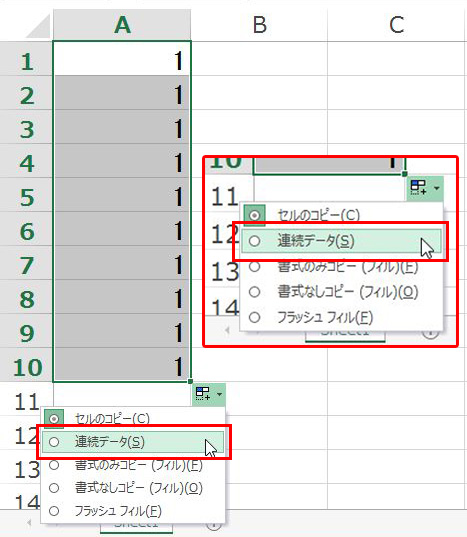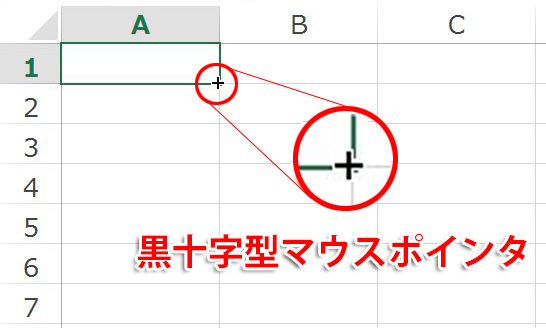こんにちは。
Excel楽し! @OfficeTAKUです。
Excel連番チクルス 第2回目。
今回は、Excel 2002 から搭載された、スマートタグのオートフィルオプションを利用した連番作成方法。
もしかしたら、若い人はこちらの方をよく使ったりするのかもしれませんね。
ドラッグ後にらくらく連番 オートフィル オプション
例によって、1 ~ 10 までの連番を作る方法です。
- セルA1 に 1 (連番にしたい最初の数字) を入力します。
セルA1 を選択します。
マウスポインタをフィルハンドルに重ねます。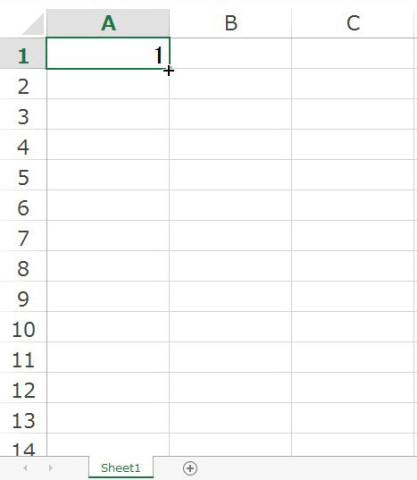
- セルA10までフィルハンドルをドラッグします。
セルがコピー(1が10個コピー)されます。
右下に オートフィル オプション が表示されます。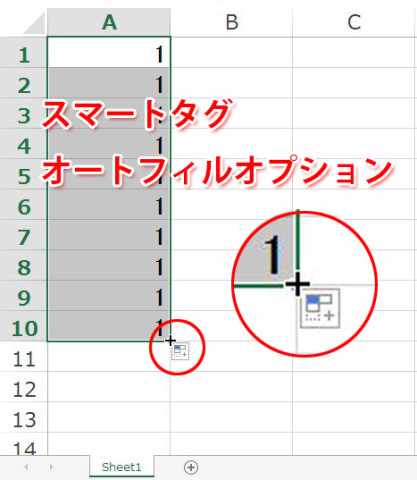
- スマートタグをクリックするとオートフィル オプション メニューが表示されます。
[連続データ(S)]のオプションボタンをクリックします。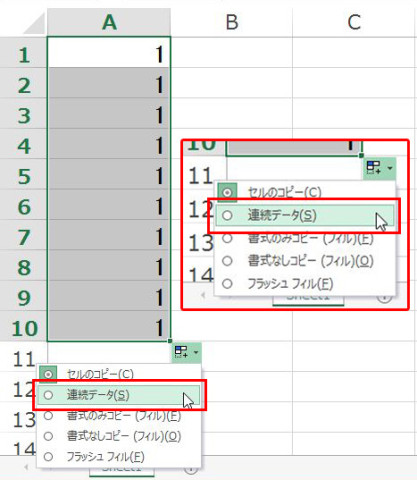
- はい、連番の出来上がり!
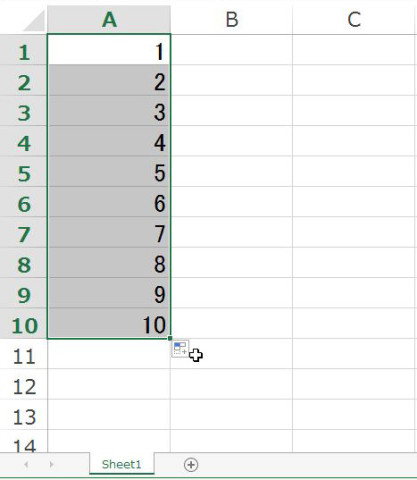
- 1ずつ増えていく(増分値が1の)連番を作成したいときはこの方法が便利です。
- Excel 2000 時代は、右ドラッグ! してましたね。懐かしい(^_-)-☆